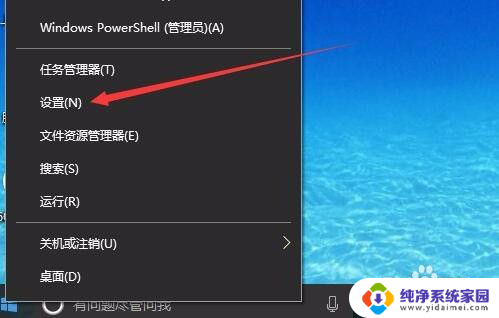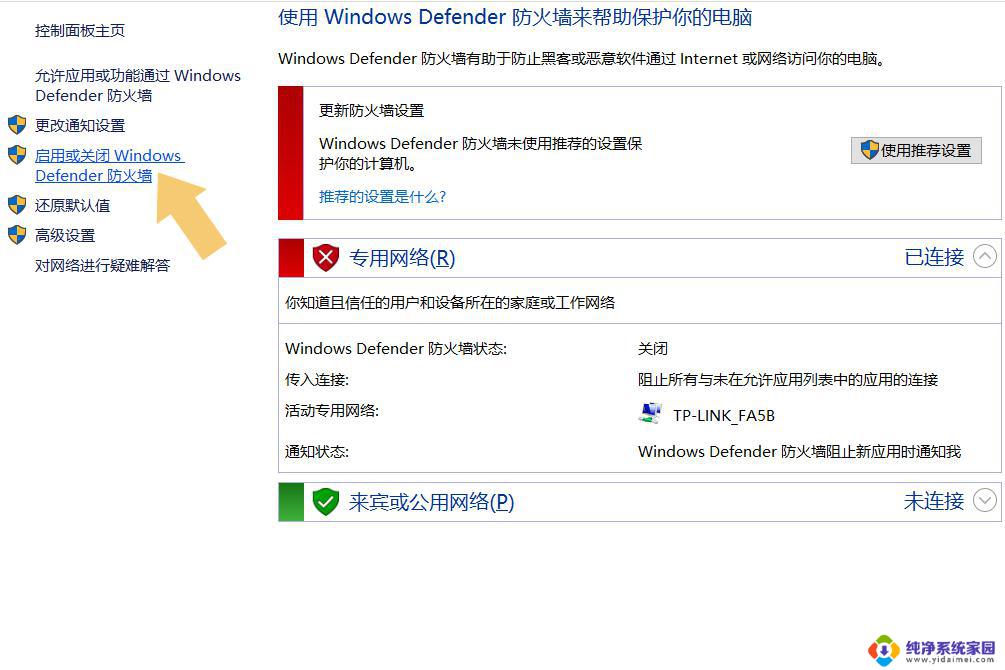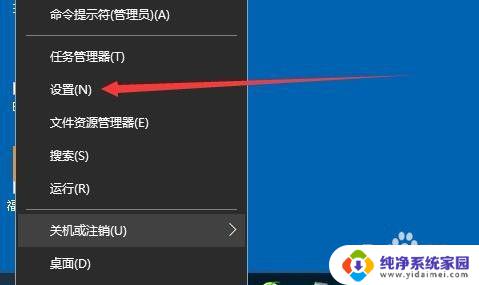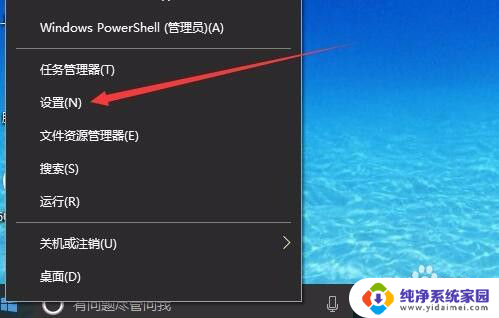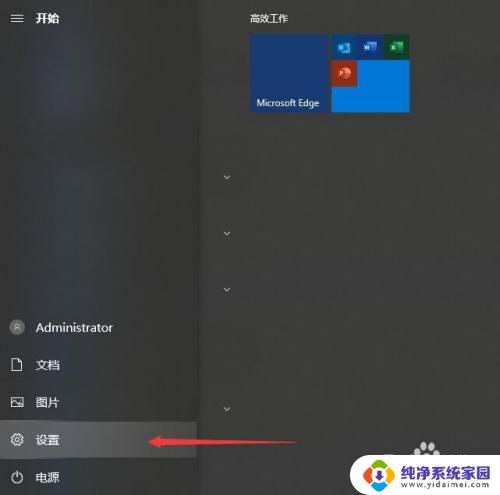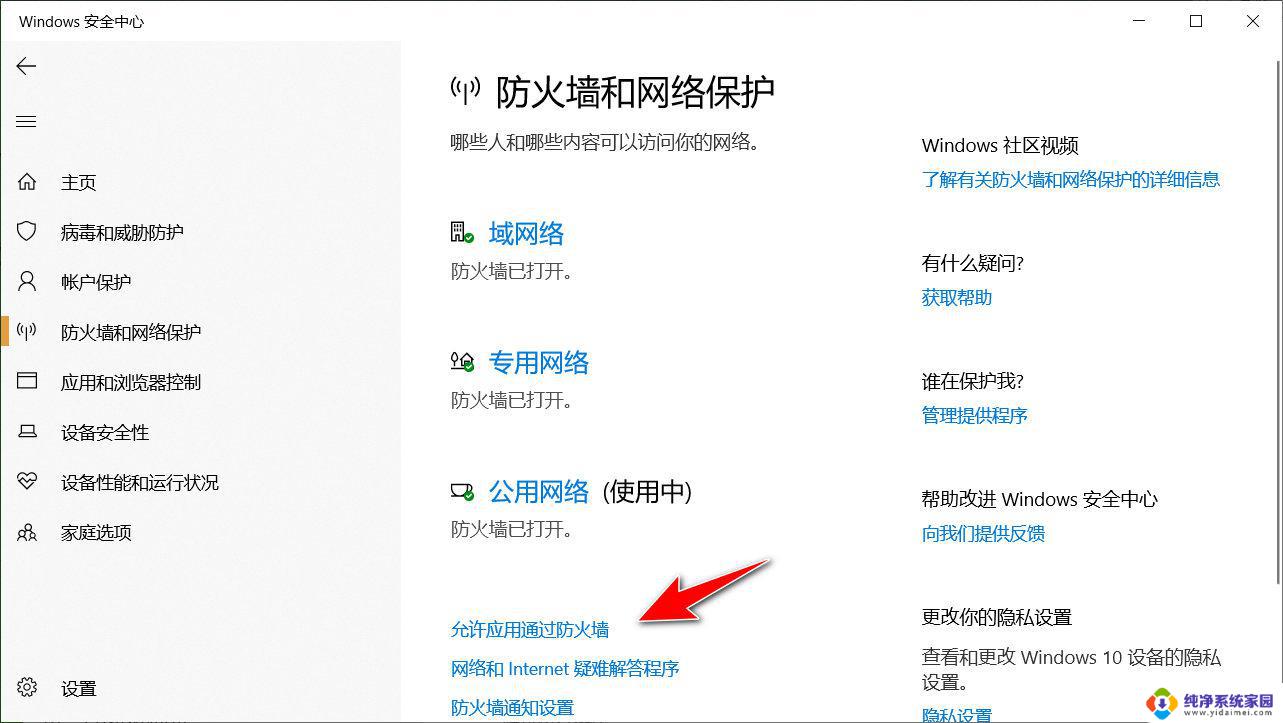windows10自带防火墙吗 如何关闭Windows10自带防火墙
windows10自带防火墙吗,Windows10是一款广泛使用的操作系统,而防火墙作为网络安全的重要组成部分,也是Windows10中的一项关键功能,Windows10是否自带防火墙呢?答案是肯定的。作为一款现代化的操作系统,Windows10默认自带防火墙,旨在保护用户的计算机免受网络攻击和恶意软件的侵害。有时候用户可能需要关闭Windows10自带的防火墙,这可能是为了解决某些网络连接问题或者是为了使用其他第三方防火墙软件。下面将介绍如何关闭Windows10自带的防火墙。
具体步骤:
1.在Windows10系统桌面,右键点击桌面左下角的开始按钮,在弹出菜单中选择“设置”菜单项。
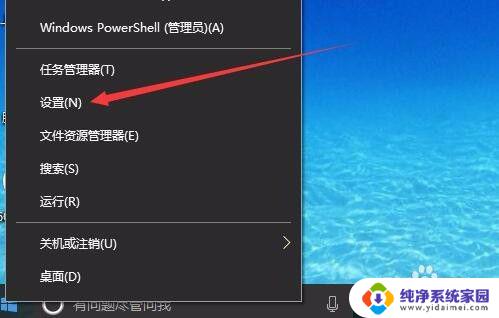
2.这时就会打开Windows10系统的“设置”窗口,在窗口中点击“网络和Internet”图标。打开网络设置窗口
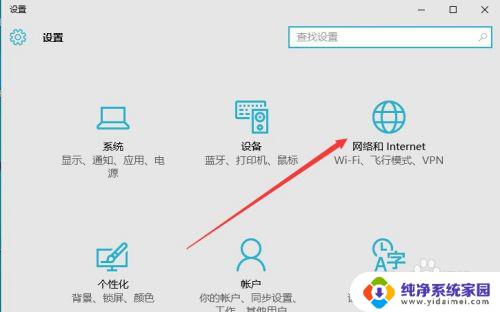
3.在打开的网络和Internet设置窗口,点击左侧边栏的的“以太网”菜单项。
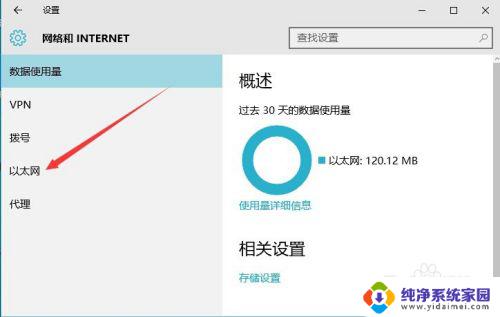
4.然后在右向下拉动滚动条,找到“Windows防火墙”一项。点击该项打开“Windows防火墙”设置窗口
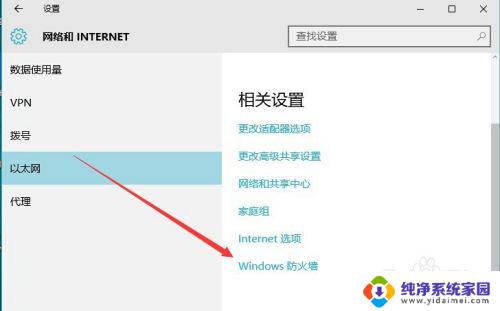
5.在打开的Windows防火墙设置窗口中,点击左侧的“防火墙和网络保护”菜单项。
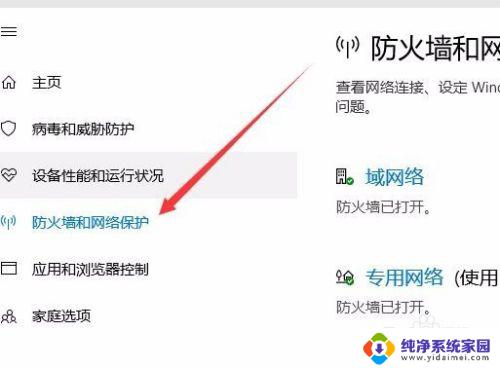
6.在打开的自定义各类网络的设置窗口中,分别选择“专用网络设置”与“公用网络设置”项的“关闭Windows防火墙”前的单选框。最后点击“确定”按钮
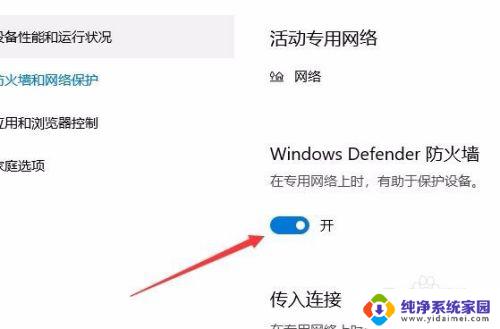
7.这时在系统右下角会弹出“启用Windows防火墙”的提示信息,这时Windows防火墙已关闭了。
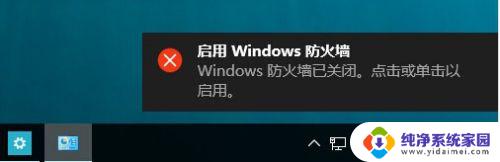
以上就是 Windows 10 自带防火墙的全部内容,如果您遇到了相同的问题,可以参考本文中介绍的步骤进行修复,希望这篇文章能够对您有所帮助。